Passaggi della Firma Elettronica Avanzata
Introduzione
La presente guida alla Firma Elettronica Avanzata (FEA) ha l’obiettivo di fornire al firmatario tutte le informazioni e le indicazioni operative necessarie per un utilizzo consapevole e conforme della piattaforma. Verranno illustrate e descritte tutte le procedure per l’apposizione della firma elettronica avanzata sui documenti digitali.
Richiesta di firma dei documenti
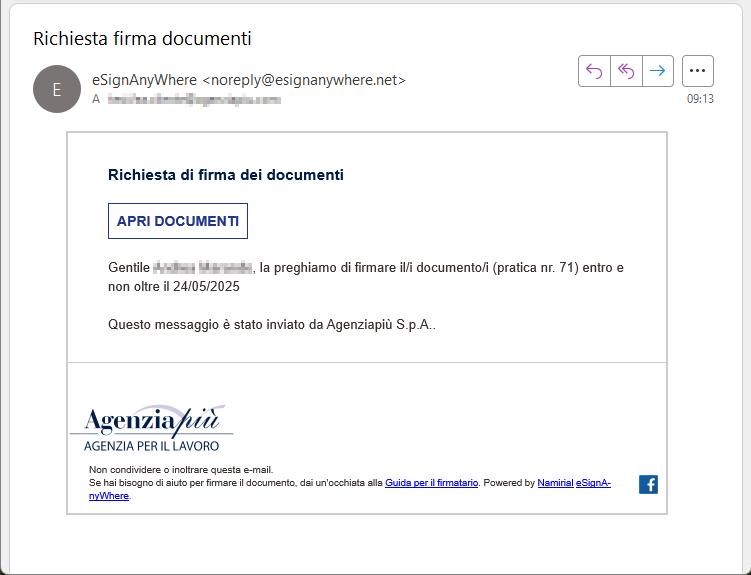
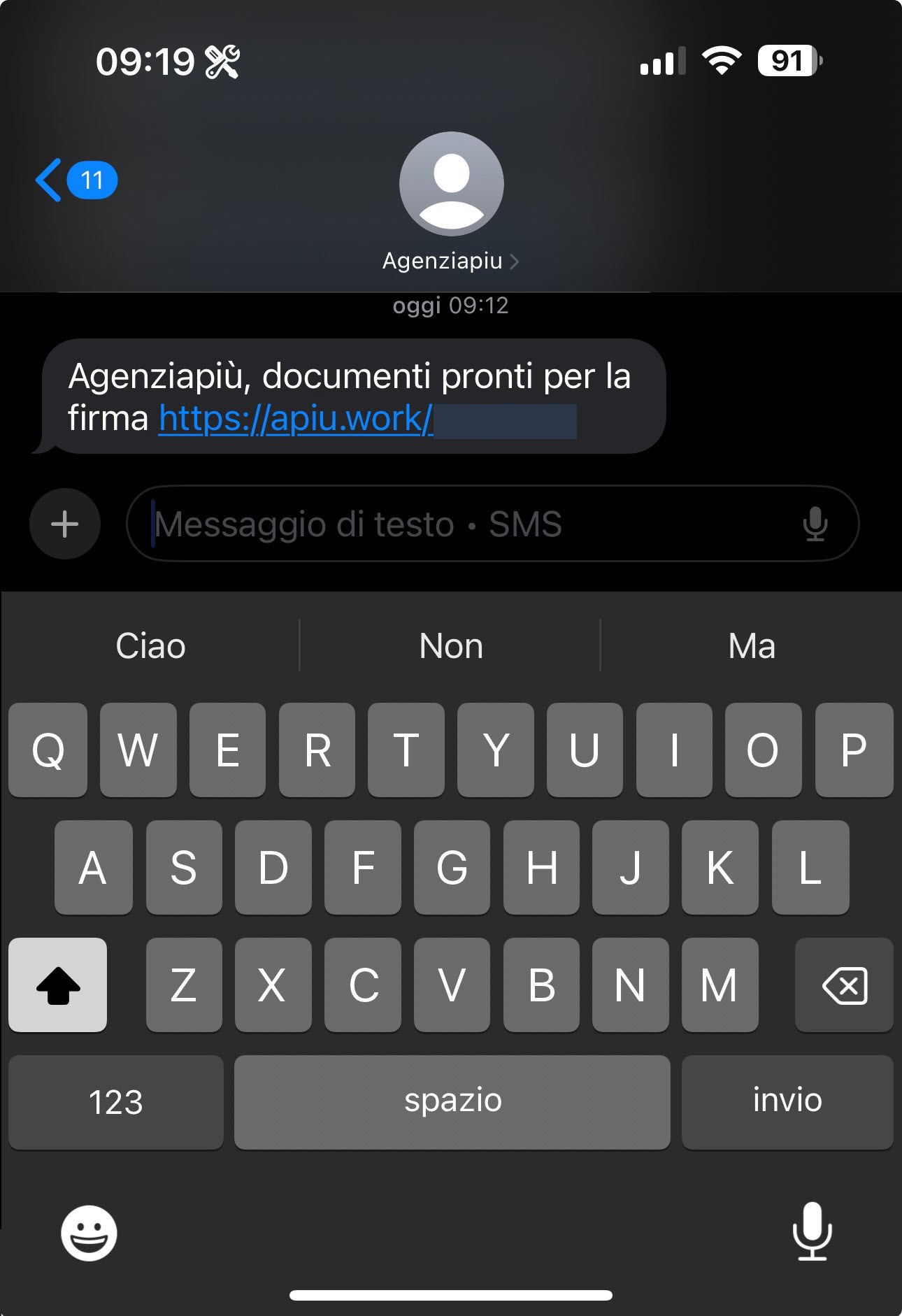
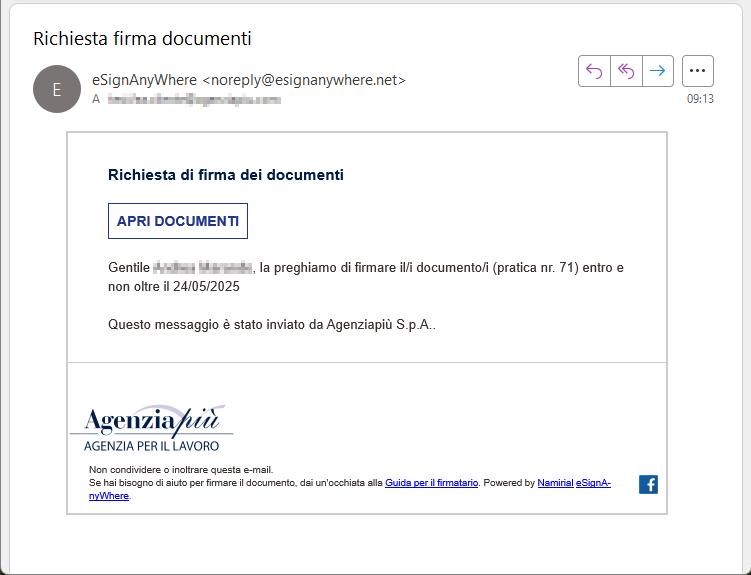
Quando Agenziapiù richiede la firma del firmatario su uno o più documenti, il firmatario riceverà una e-mail all’indirizzo di posta elettronica fornito nel Modulo di Adesione, il cui mittente è noreply@esignanywhere.net. Il messaggio conterrà le informazioni sui documenti da firmare, la relativa data di termine per apporre la firma. Il messaggio di posta elettronica contiene al suo interno un link con scritto “Apri documenti” che quando cliccato, conduce il firmatario in una pagina web di internet che mostrerà il testo del documento da firmare.
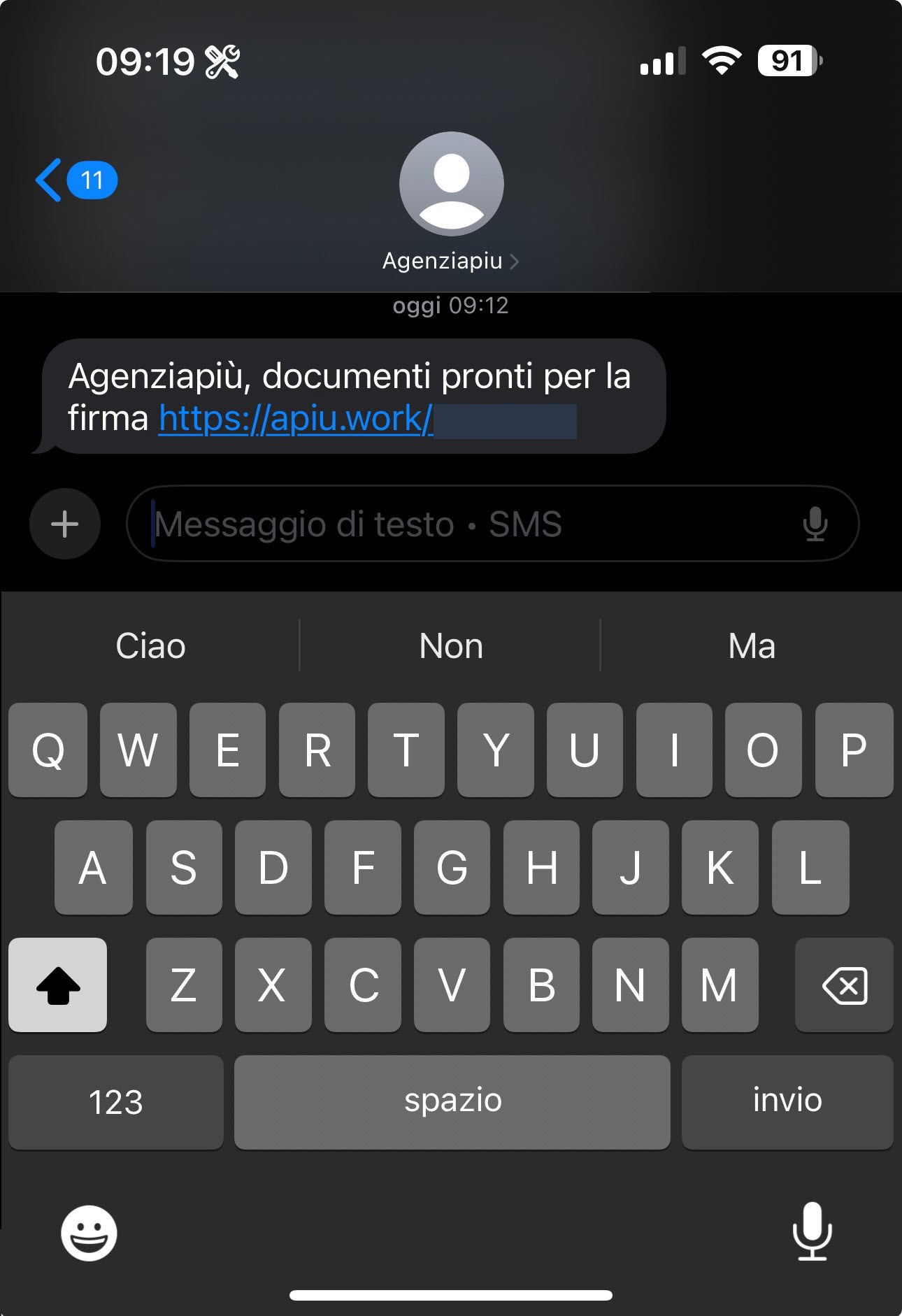
Quando Agenziapiù richiede la firma del firmatario su uno o più documenti, il firmatario riceverà un SMS al numero di telefono fornito nel Modulo di Adesione, il cui mittente è “Agenziapiu”. Il messaggio conterrà il link per accedere alla procedura.
La procedura di firma viene avviata da Agenziapiù: quando è richiesta la firma del firmatario su uno o più documenti, il firmatario riceverà una e-mail all’indirizzo di posta elettronica, il cui mittente è noreply@esignanywhere.net, e un SMS al numero di telefono forniti nel Modulo di Adesione.
Il messaggio conterrà le informazioni sui documenti da firmare, la relativa data di termine per apporre la firma. Il messaggio di posta elettronica contiene al suo interno un link con scritto “Apri documenti” che quando cliccato, conduce il firmatario in una pagina web di internet che mostrerà il testo del documento da firmare.
Anteprima dei documenti da firmare
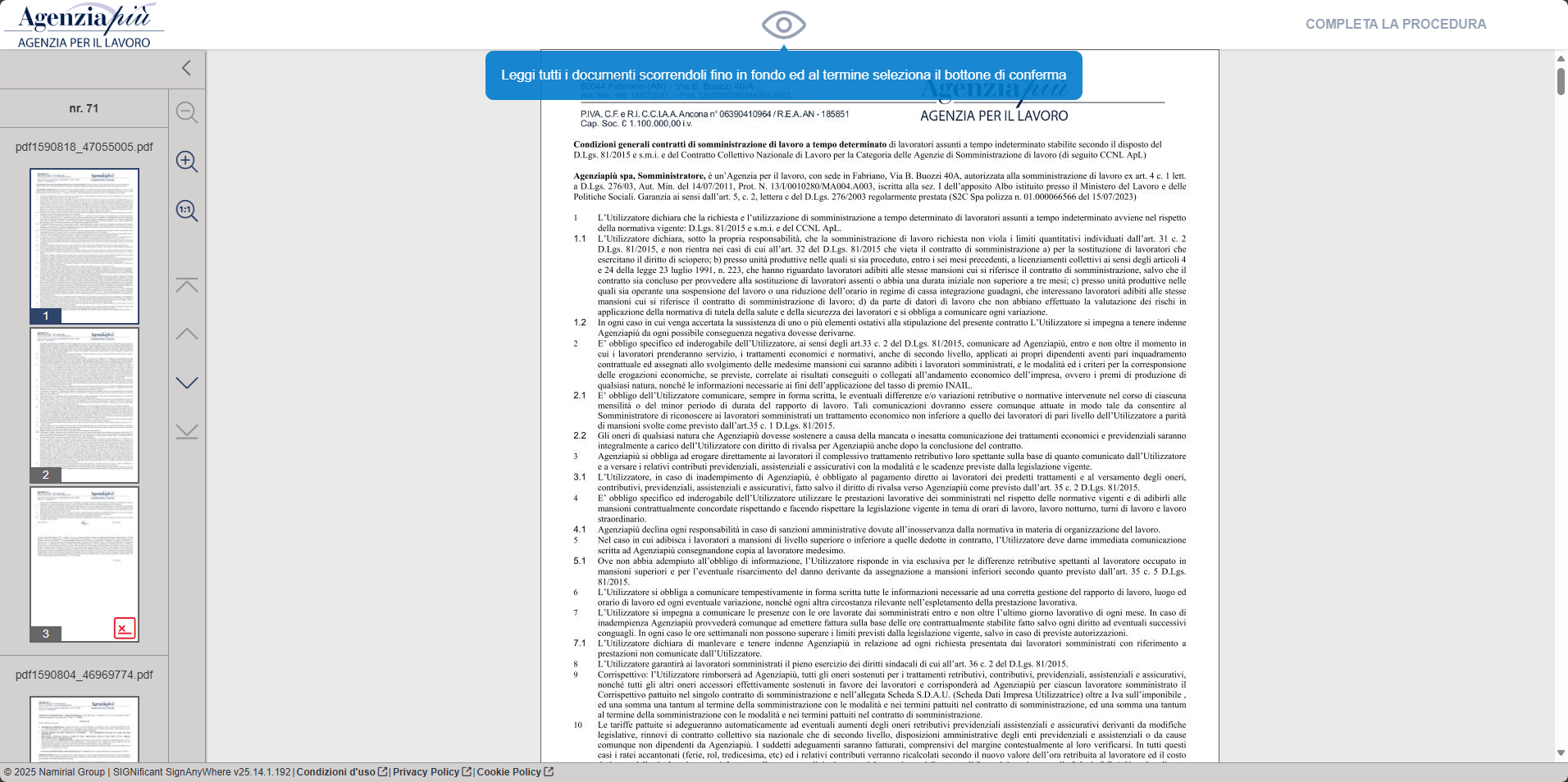
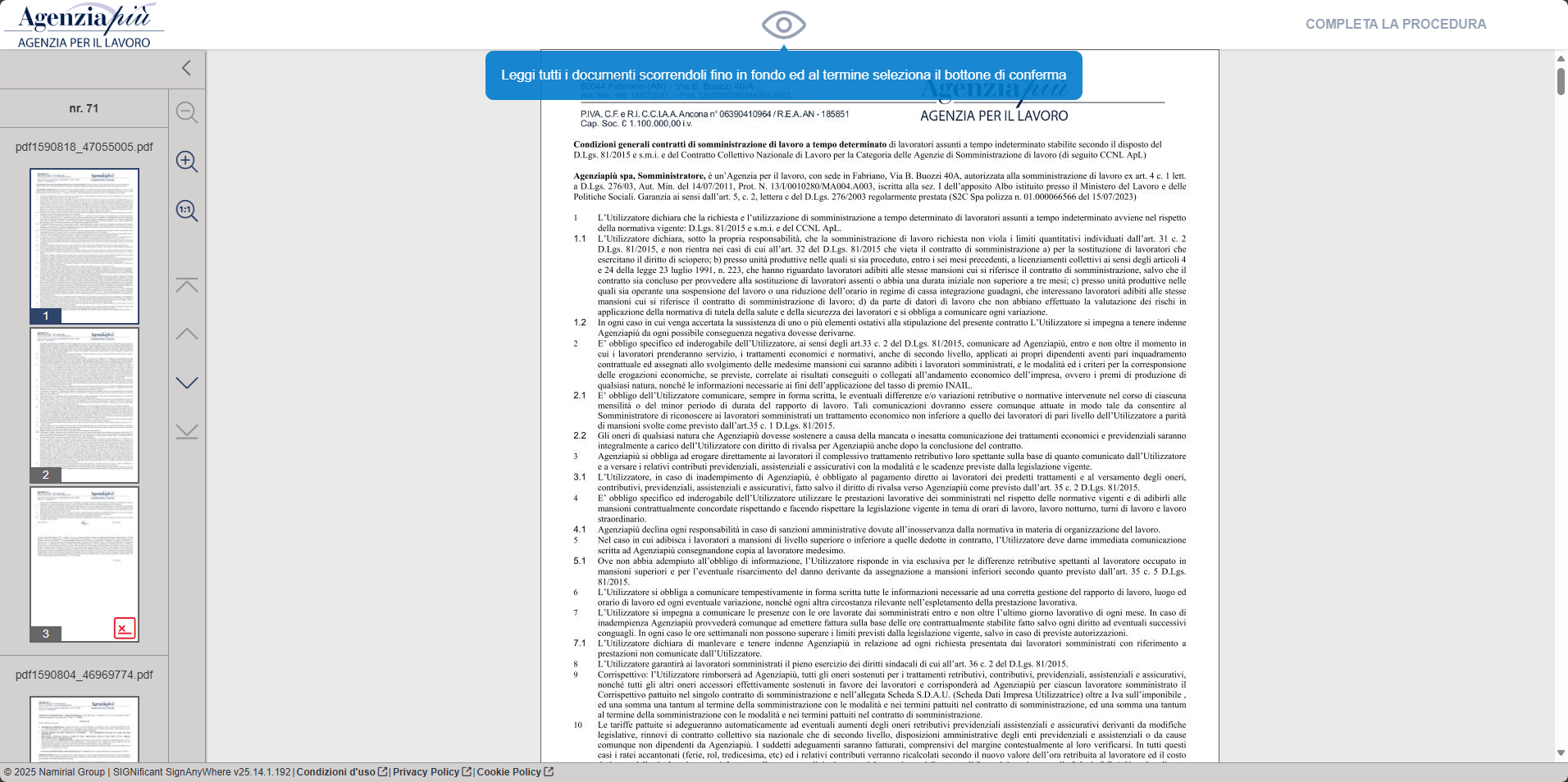
Il firmatario potrà dunque leggere il testo di tutti i documenti presenti, che dovranno scorrere fino alla fine della pagina web per poter proseguire il processo di firma.
Cliccando su “Apri documenti”, il firmatario potrà leggere il testo di tutti i documenti inviati da Agenziapiù che dovranno essere firmati. Il firmatario dovrà scorrere ciascun documento fino all’ultima pagina per poter proseguire il processo di firma.
Anteprima campi firma (pt.1)


Mentre il firmatario scorre il testo di tutti i documenti presenti, verranno evidenziati i “campi firma”, cioè i punti in cui si riporterà a livello grafico la sua sottoscrizione.
Scorrendo il testo dei documenti da firmare, verranno evidenziati i campi firma che indicano la parte del documento dove comparirà il segno grafico dell’avvenuta sottoscrizione.
Anteprima campi firma (pt.2)
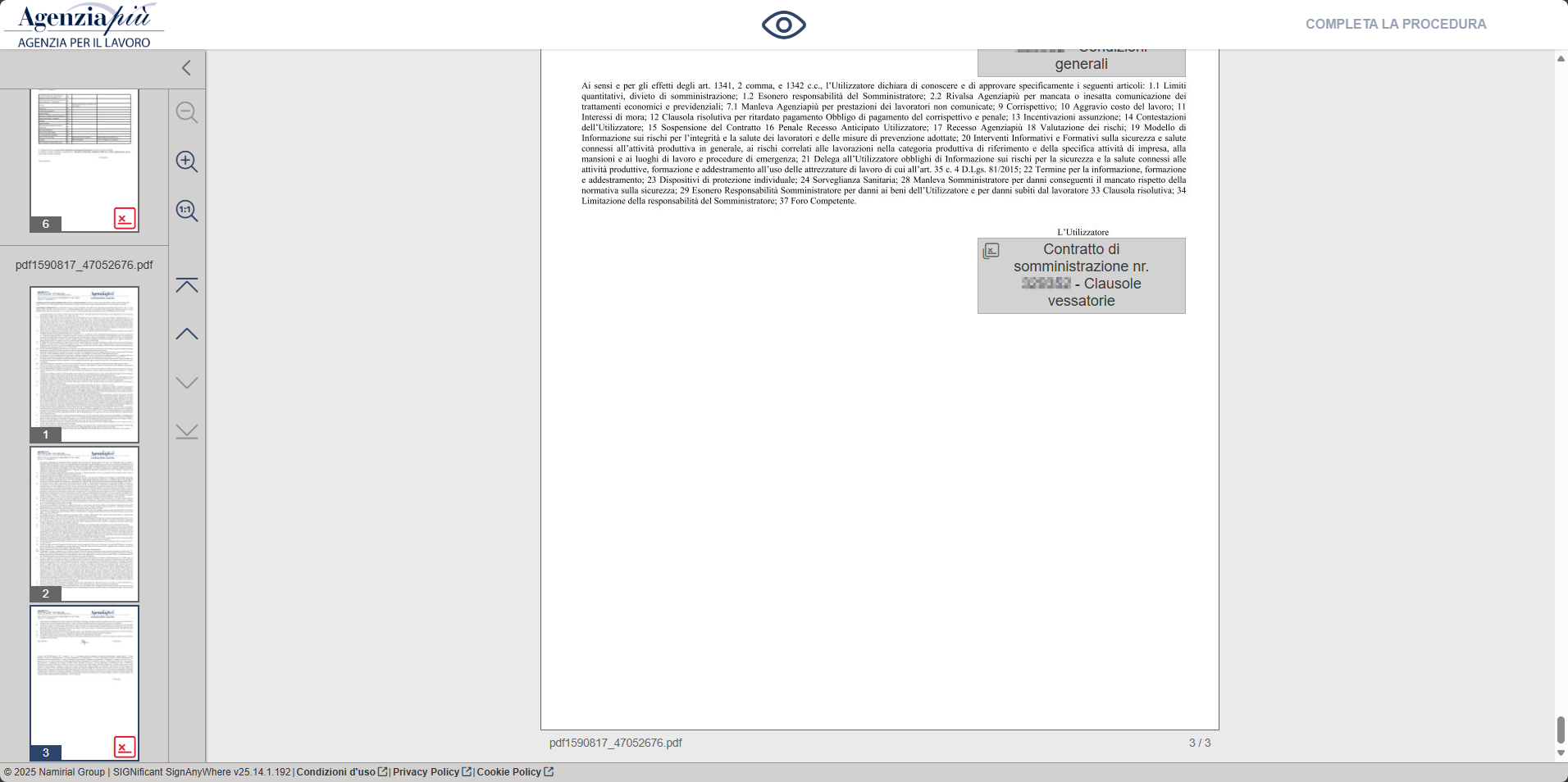
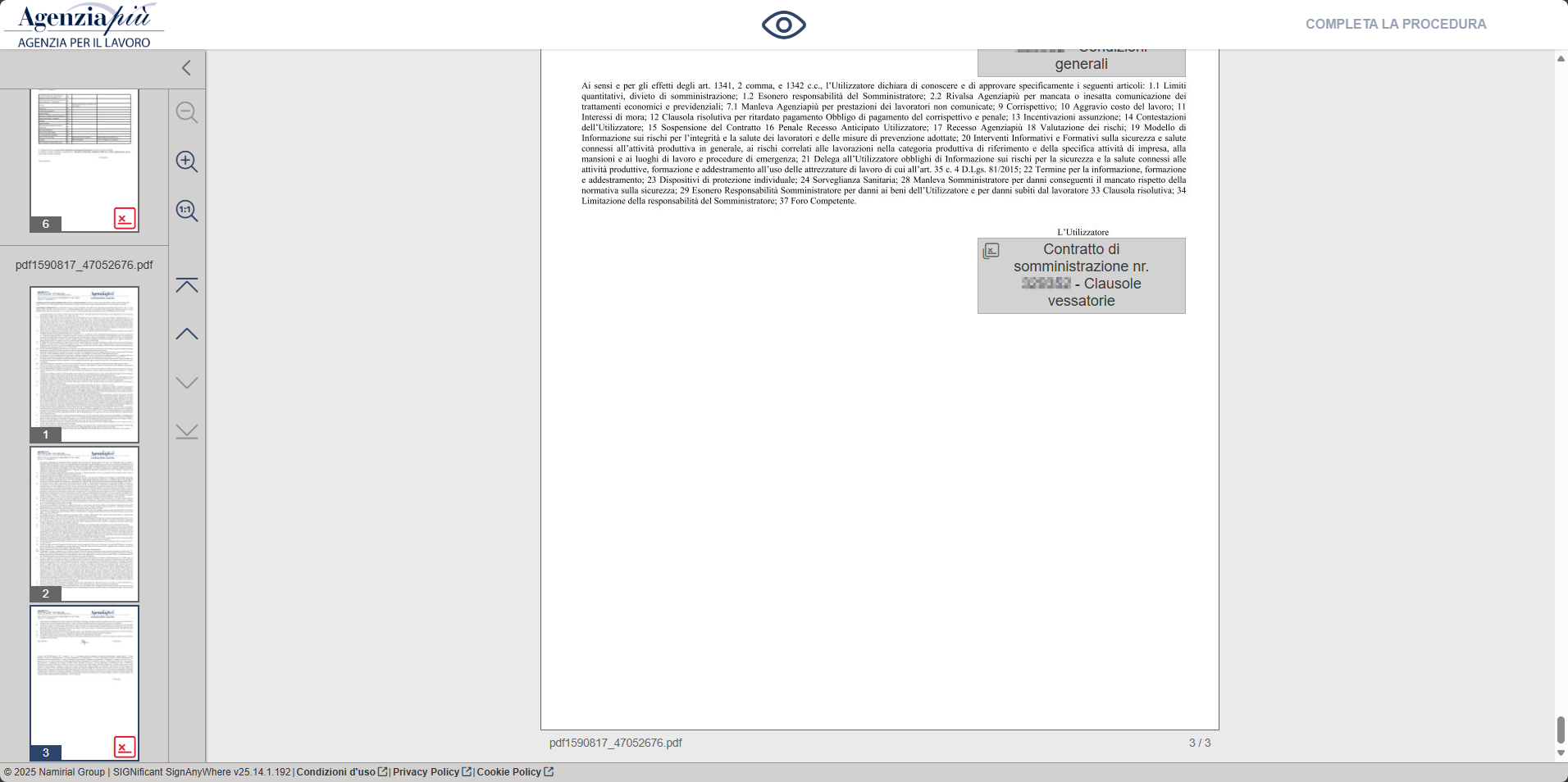
Il firmatario, arrivato alla fine della pagina web, per poter proseguire il processo di firma, dovrà cliccare l’icona abilitata in alto a forma di occhio.
Una volta letti tutti i documenti e giunto all’ultima pagina, sulla parte superiore della finestra, l’icona di un occhio sarà attiva e potrà essere cliccata per poter proseguire il processo di firma.
Conferma di lettura


Si aprirà un box in cui il firmatario confermerà l’avvenuta lettura e comprensione di tutti i documenti.
Si aprirà un box in cui il firmatario confermerà di aver letto e compreso tutti i documenti da firmare.
Campo firma abilitato
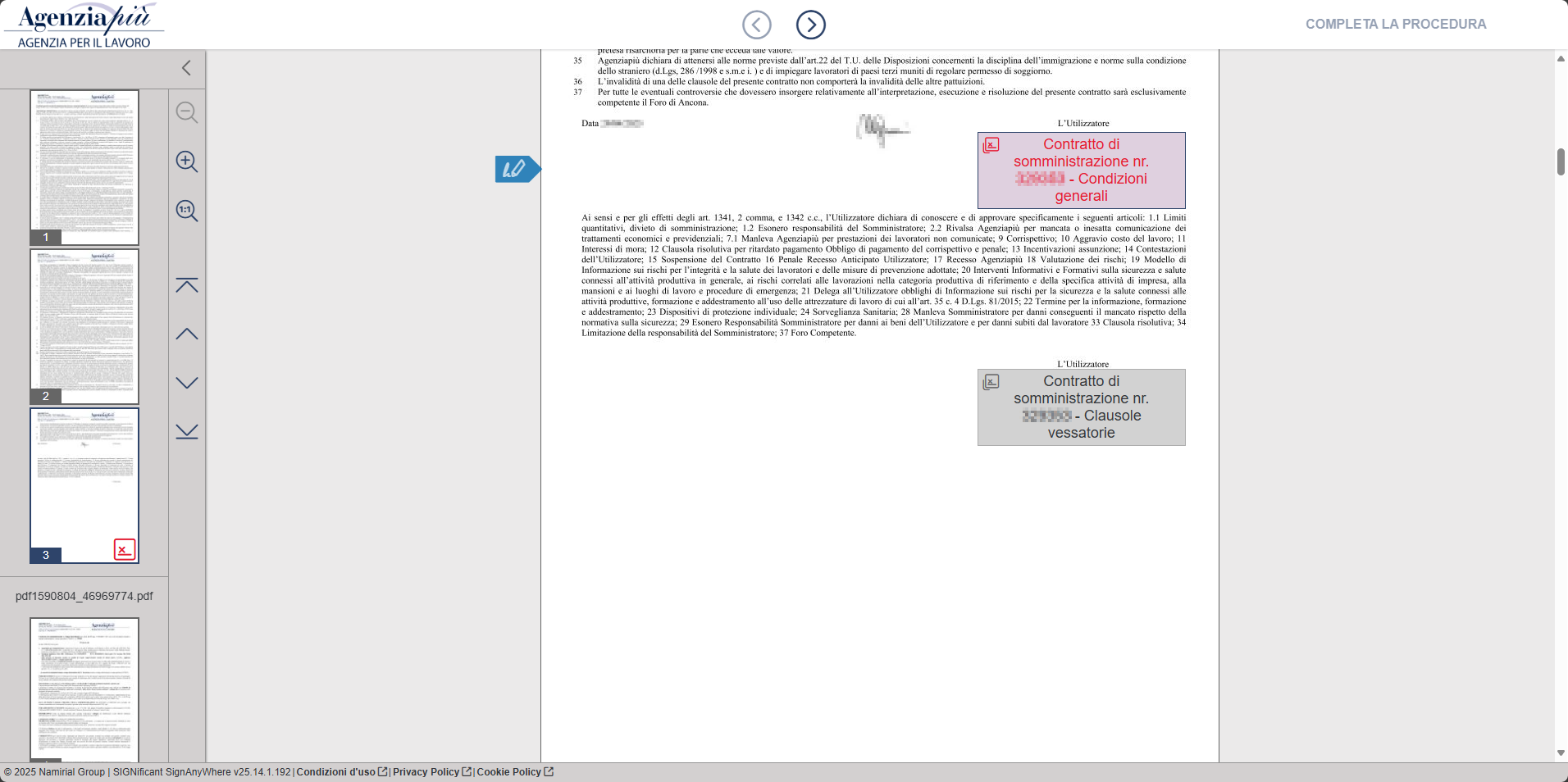
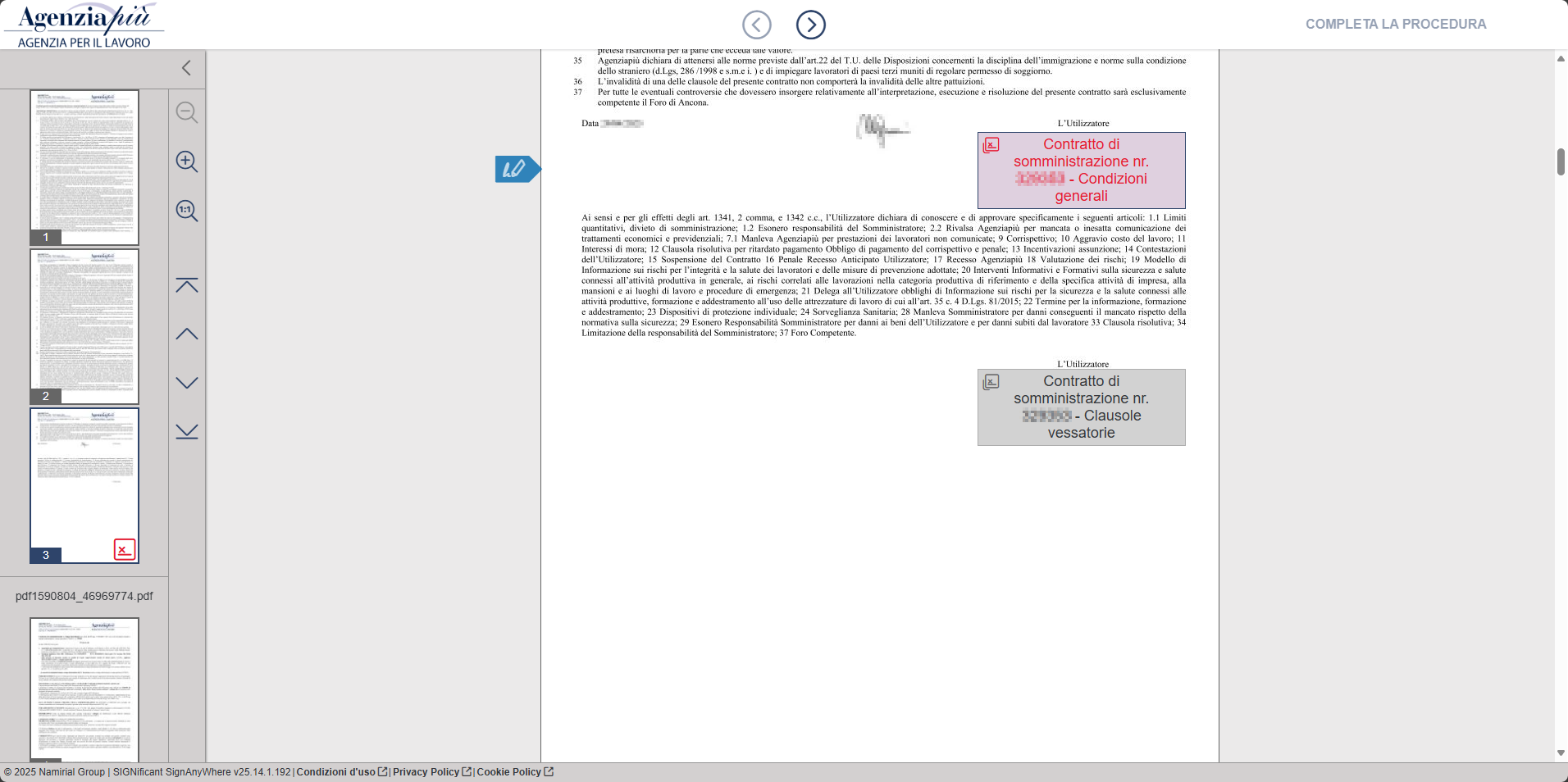
Dopo aver confermato la lettura e la comprensione dei documenti, il firmatario potrà cliccare sulla prima area riservata alla firma per aprire un messaggio di dialogo che avvia il processo di firma.
Dopo aver confermato la lettura e la comprensione dei documenti, il firmatario potrà cliccare sulla prima area riservata alla firma: si apre un messaggio di dialogo che avvia il processo di firma.
Conferma Firma – documenti da selezionare
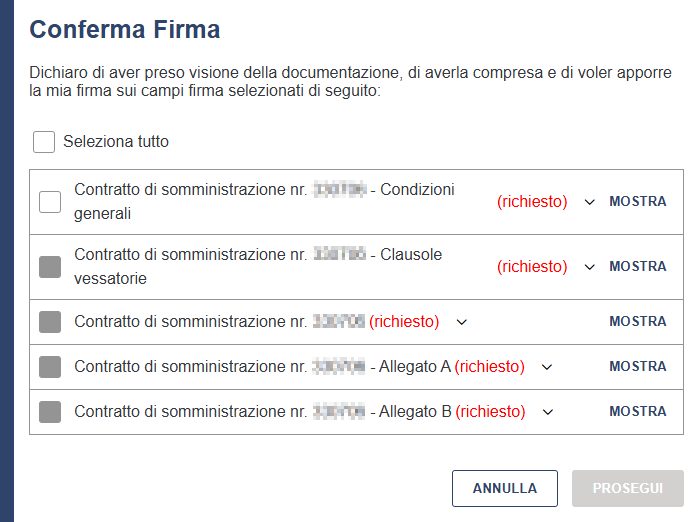
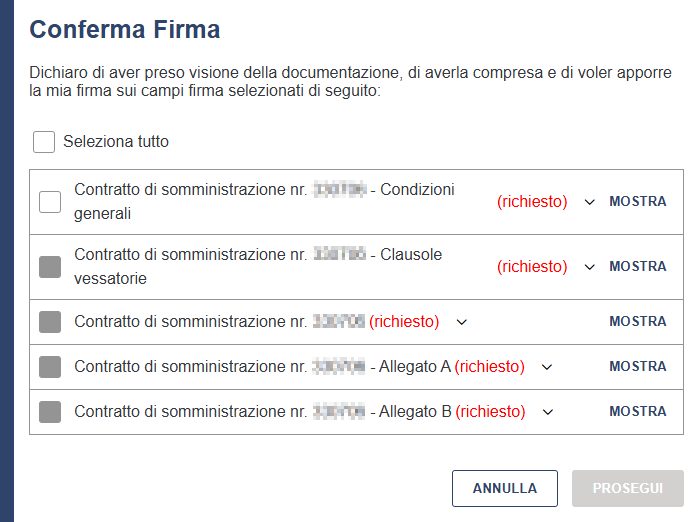
Aperto il messaggio di dialogo che avvia il processo di firma, il firmatario può scegliere, qualora fosse necessario, di apporre una firma multipla sui diversi campi, selezionando la relativa opzione.
Aperto il messaggio di dialogo che avvia il processo di firma, il firmatario può scegliere, qualora fosse necessario, di apporre una firma multipla sui diversi campi, selezionando la relativa opzione.
Conferma Firma – documenti selezionati
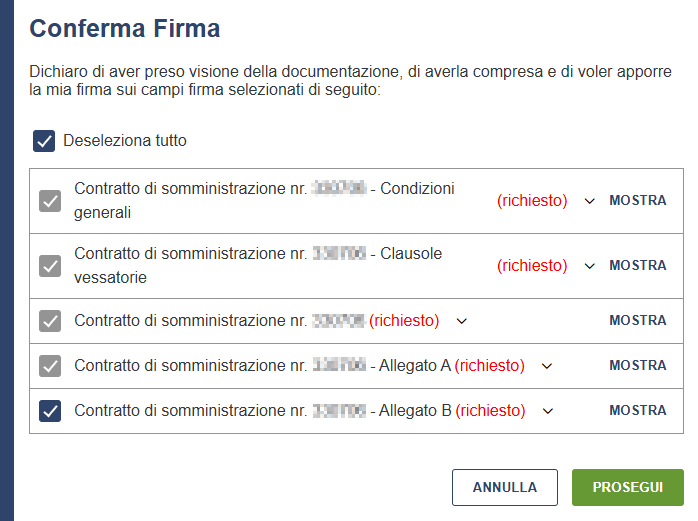
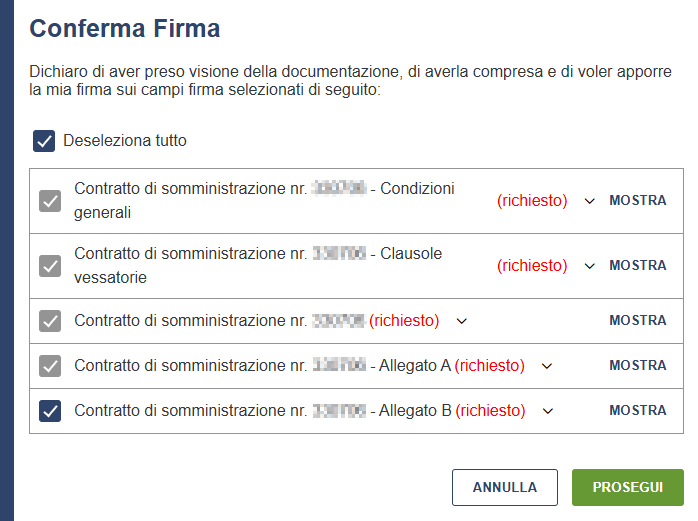
Una volta selezionati i campi firma, il firmatario potrà continuare la procedura cliccando il pulsante “Prosegui”.
Una volta selezionati i campi firma, il firmatario potrà continuare la procedura cliccando il pulsante Prosegui.
Conferma invio OTP
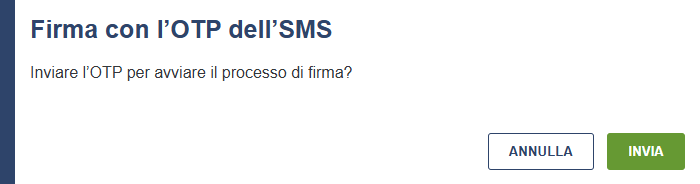
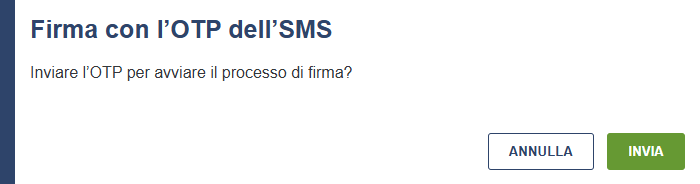
Cliccando su “Prosegui” verrà mostrata un’informativa che chiede al firmatario la conferma dell’invio via SMS di un OTP (ovvero One Time Password).
Cliccando su Prosegui verrà mostrata un’informativa che chiede al firmatario la conferma dell’invio via SMS di un OTP (ovvero One Time Password). Questa password è valida per poco tempo e per un solo processo di firma. Una volta utilizzata o scaduta, è necessario richiederne una nuova.
SMS codice OTP
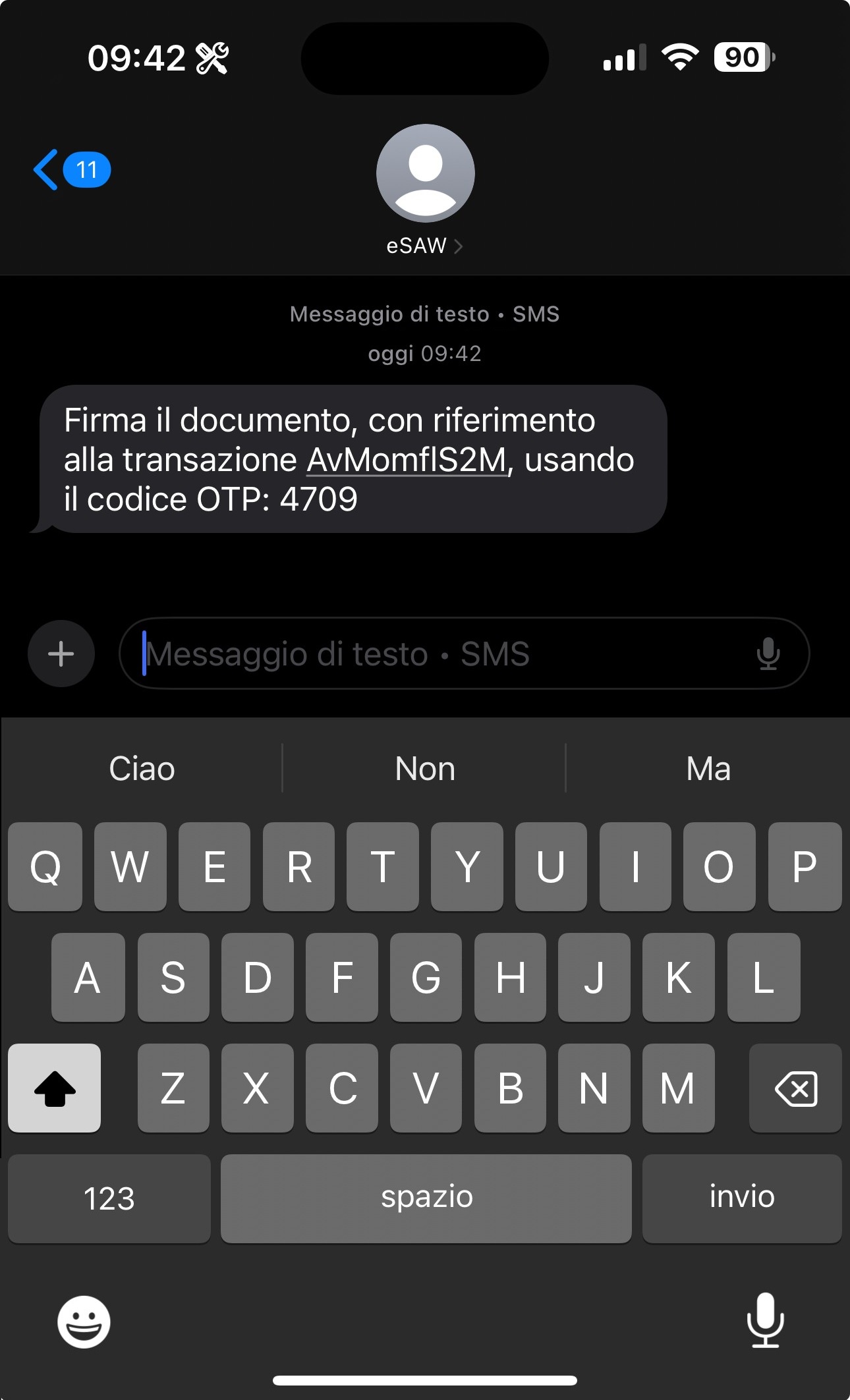
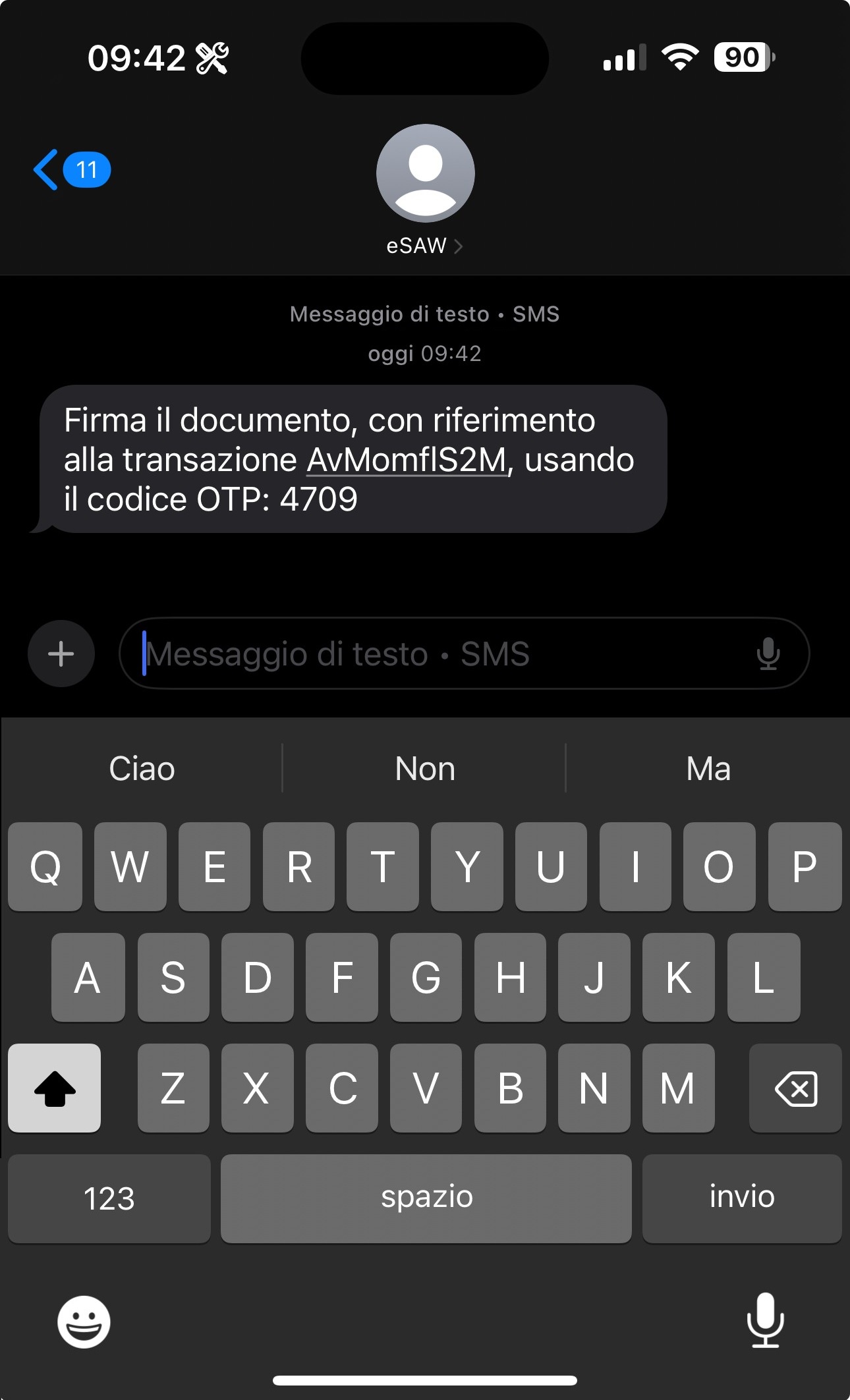
Il firmatario riceverà via SMS, al numero di telefono fornito nel Modulo di Adesione, un messaggio il cui mittente è eSAW contenente il codice OTP.
Il firmatario riceverà via SMS, al numero di telefono fornito nel Modulo di Adesione, un messaggio che contiene il codice OTP, il cui mittente è eSAW.
Inserimento codice OTP
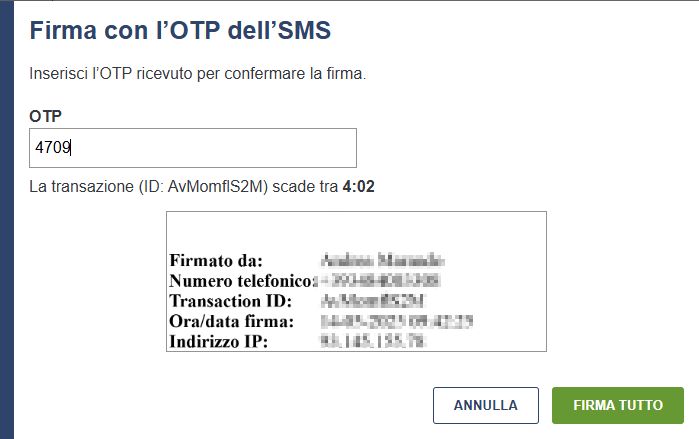
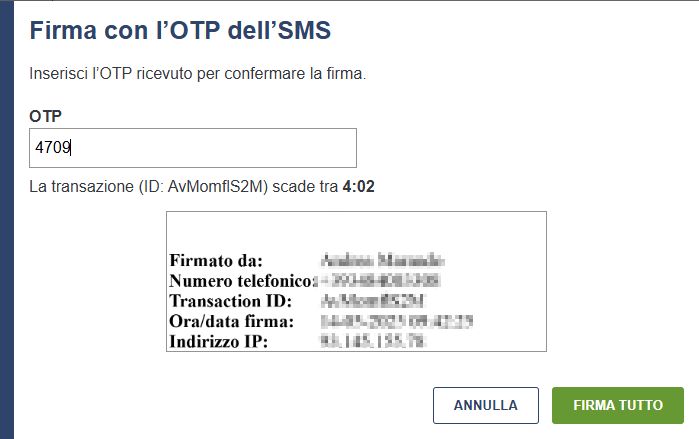
L’OTP ricevuto per SMS va inserito nel messaggio di dialogo comparso a video, per poi cliccare sull’apposito pulsante di conferma (“FIRMA TUTTO”): il sistema apporrà quindi la firma o le firme sui documenti.
L’OTP ricevuto per SMS va inserito nel messaggio di dialogo comparso a video, per poi cliccare sull’apposito pulsante di conferma FIRMA TUTTO: il sistema apporrà quindi la firma o le firme sui documenti.
Anteprima documenti firmati
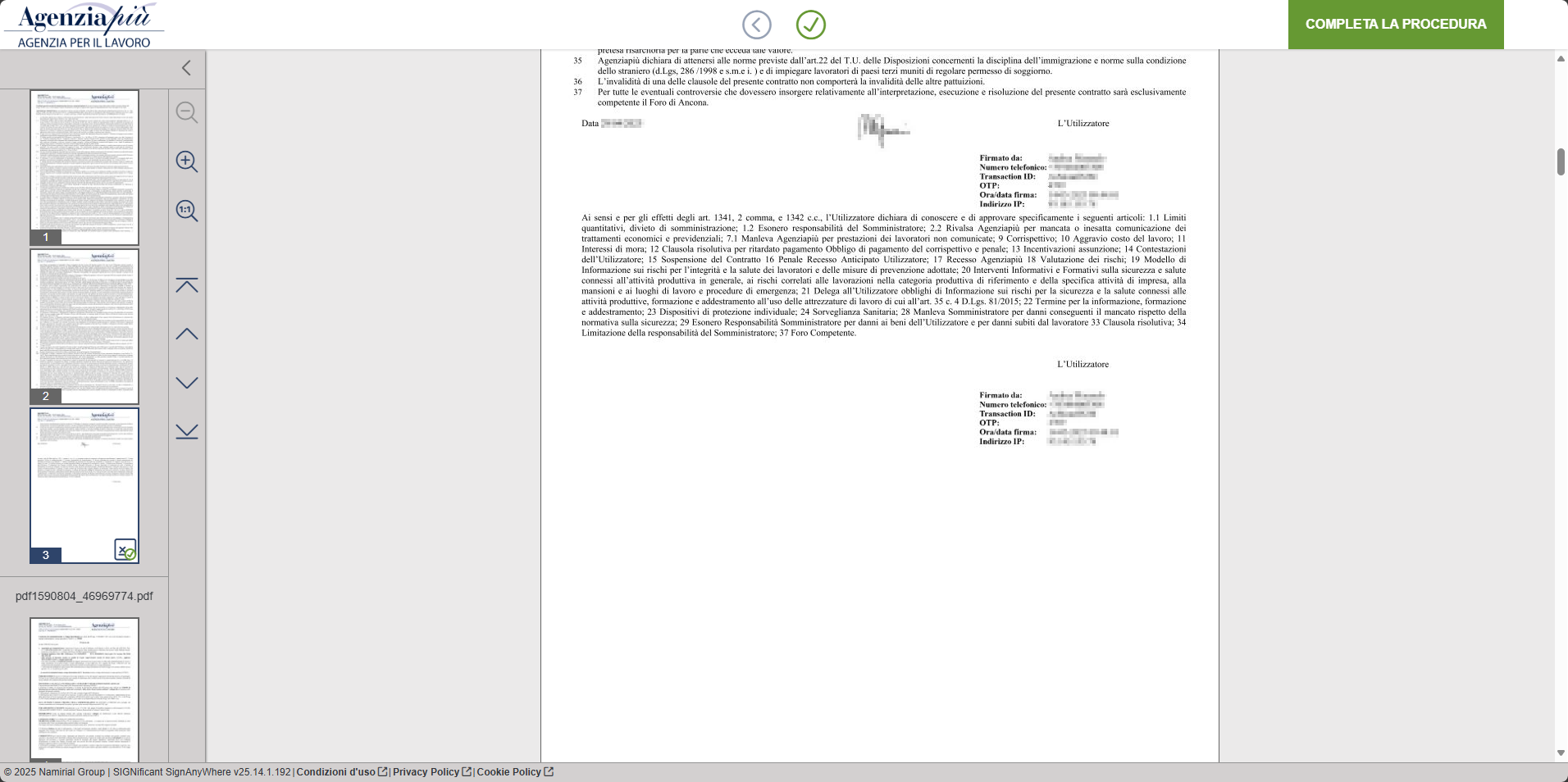
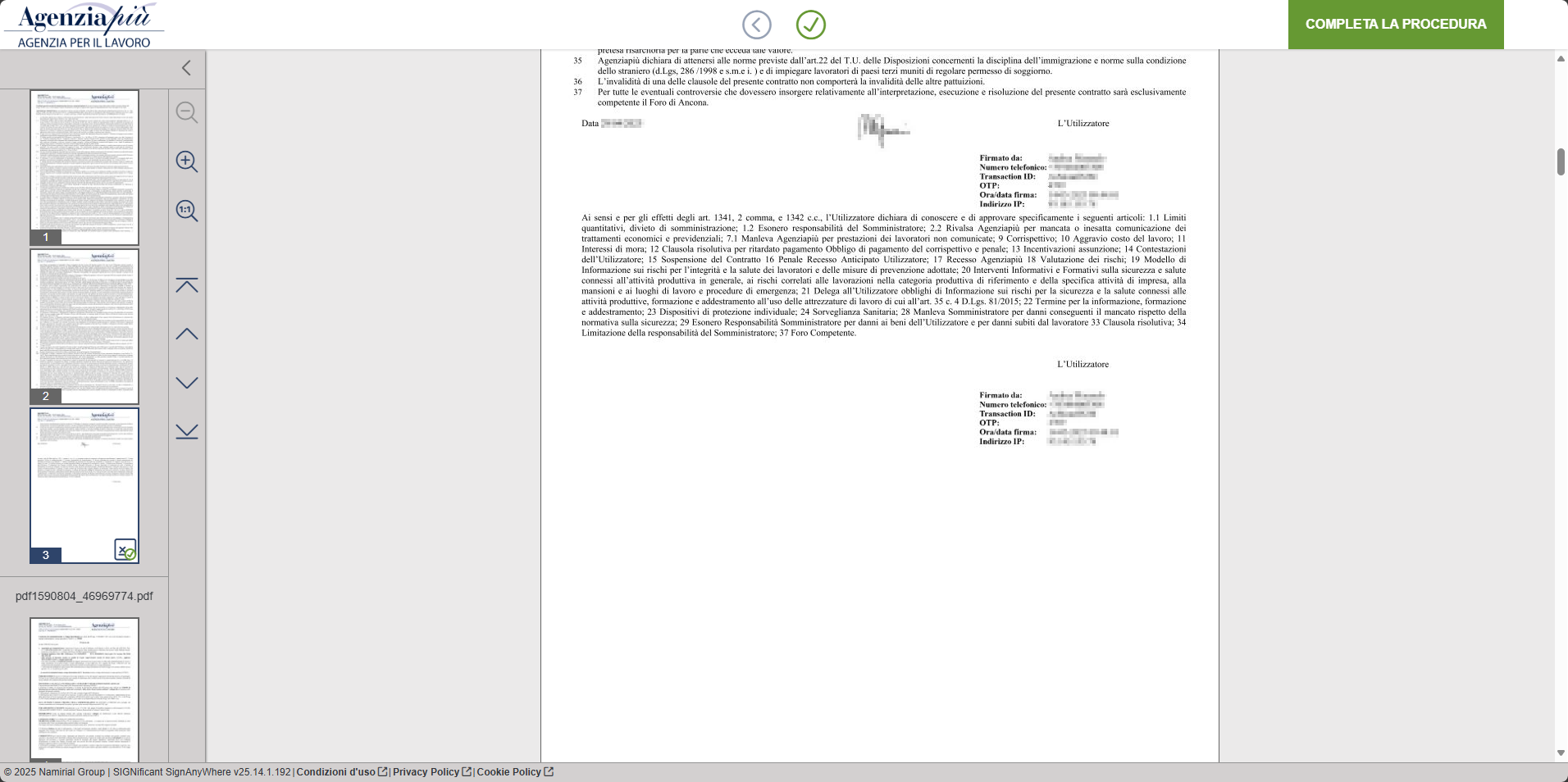
Una volta apposte tutte le firme, vengono mostrati a video tutti i documenti in cui risulteranno riempiti i “campi firma” con i dati del firmatario.
Una volta apposte tutte le firme, vengono mostrati a video tutti i documenti in cui risulteranno riempiti i campi firma con i dati del firmatario.
Attenzione: il processo di firma non è ancora concluso, questo passaggio serve per prendere visione delle firme appena messe. I documenti saranno firmati solo completando la procedura.
Completa la procedura
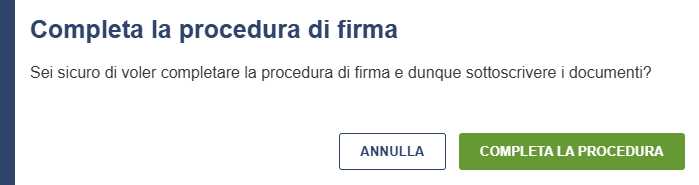
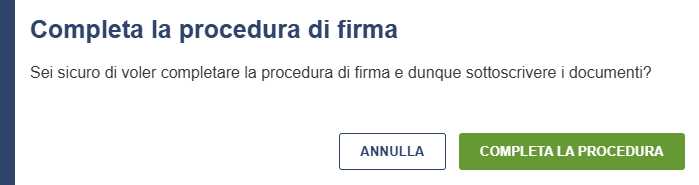
Il firmatario potrà quindi cliccare sul tasto in alto a destra “Completa la procedura” concludendo così il processo di firma.
Il firmatario per conludere il processo di firma, cliccherà sul tasto in alto a destra Completa la procedura. Il firmatario ha firmato tutti i documenti ma la procedura sarà completata solo dopo aver ricevuto i messaggi di conferma.
Procedura conclusa con successo
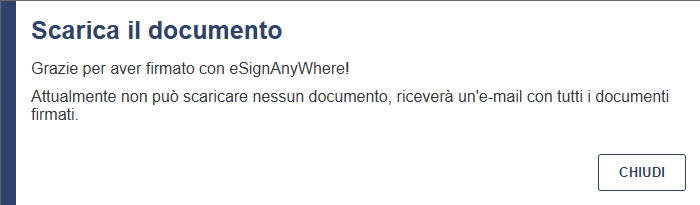
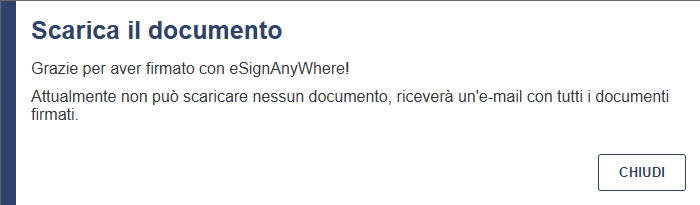
Se tutte le fasi saranno state compiute correttamente, il sistema restituirà al firmatario un messaggio di corretta conclusione della procedura.
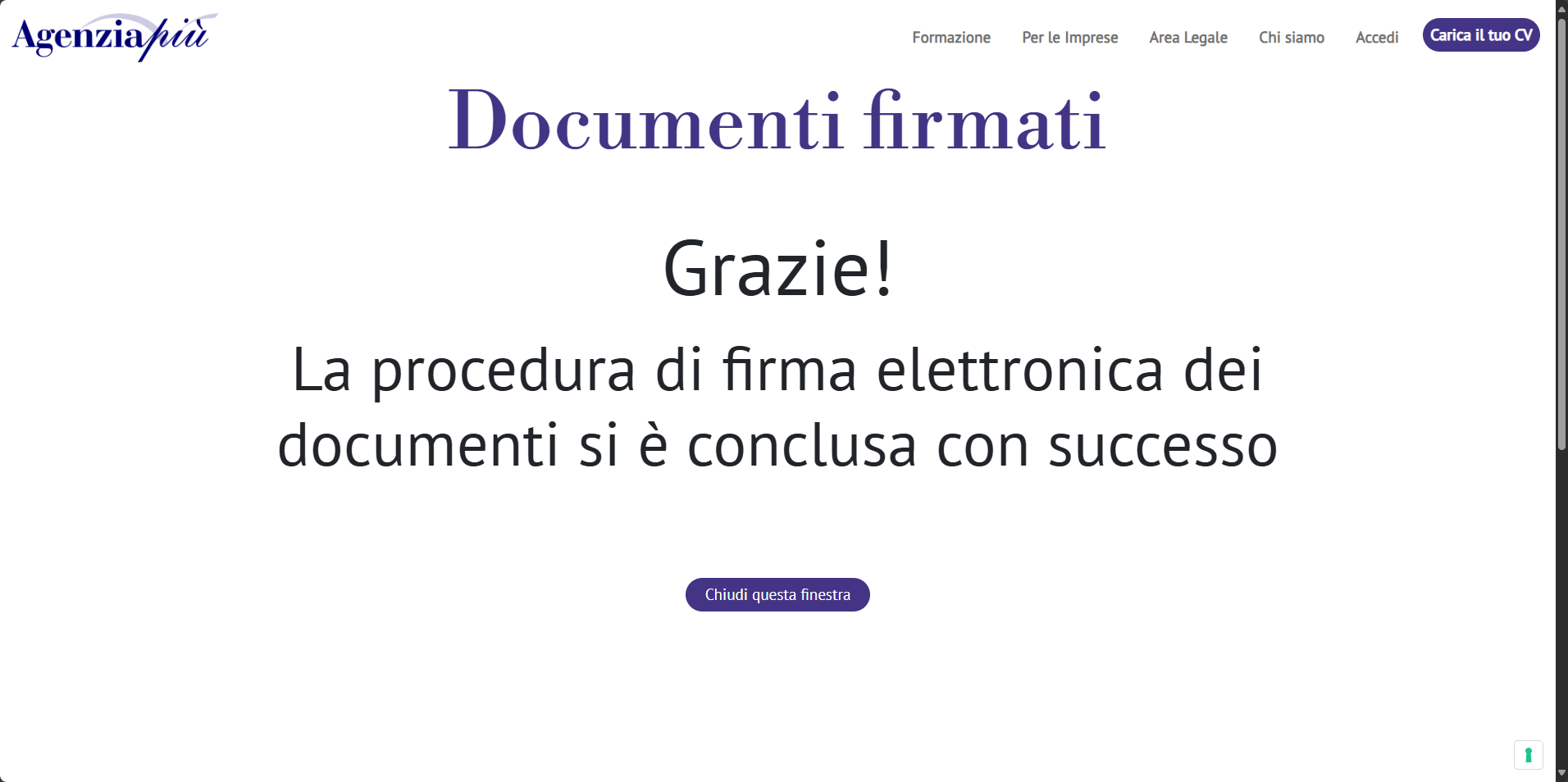
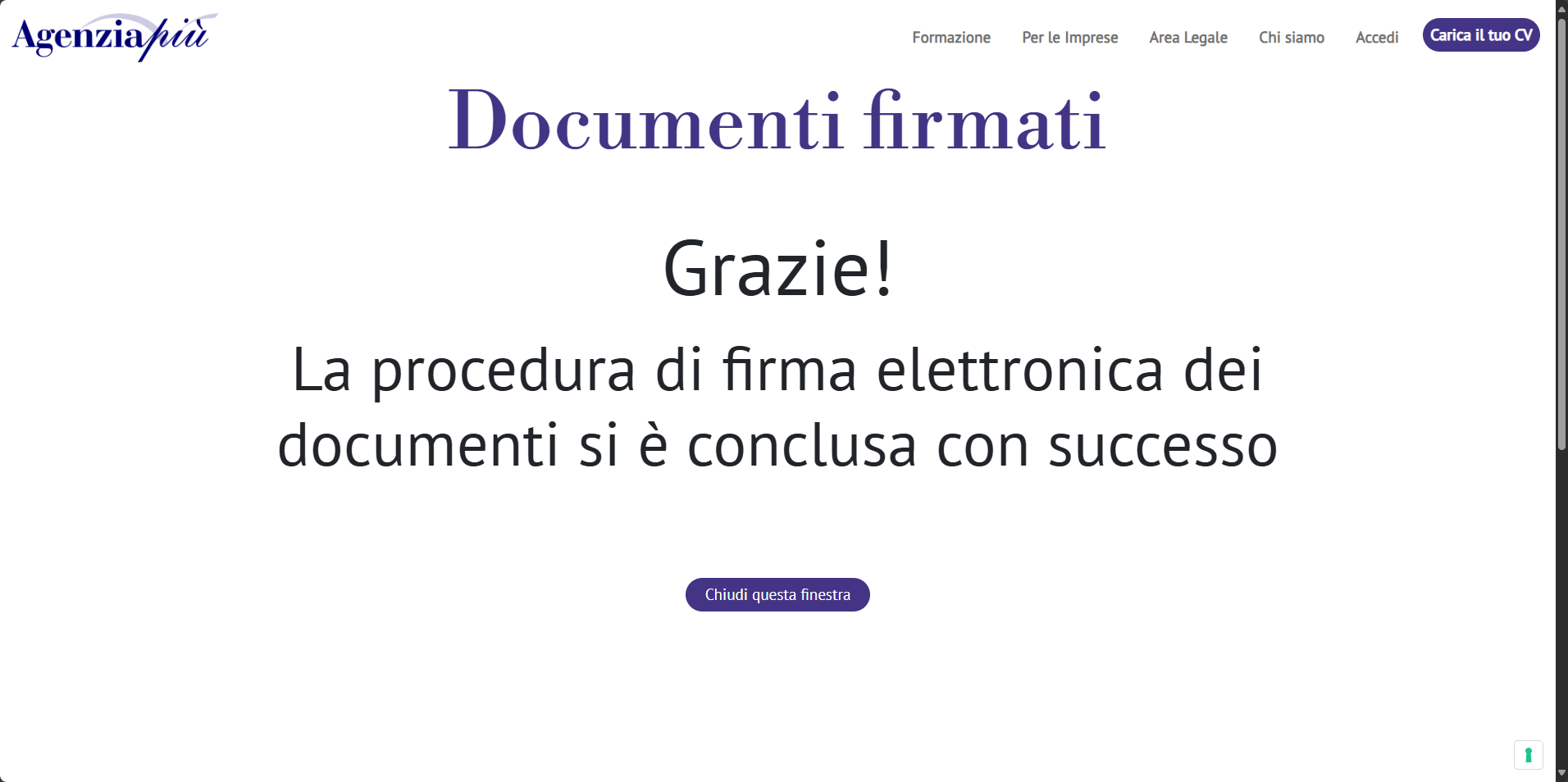
Se tutte le fasi saranno state compiute correttamente, il sistema restituirà al firmatario un messaggio di corretta conclusione della procedura.
Se tutte le fasi saranno state compiute correttamente, il sistema restituirà al firmatario un messaggio di corretta conclusione della procedura.
E-mail con file firmati
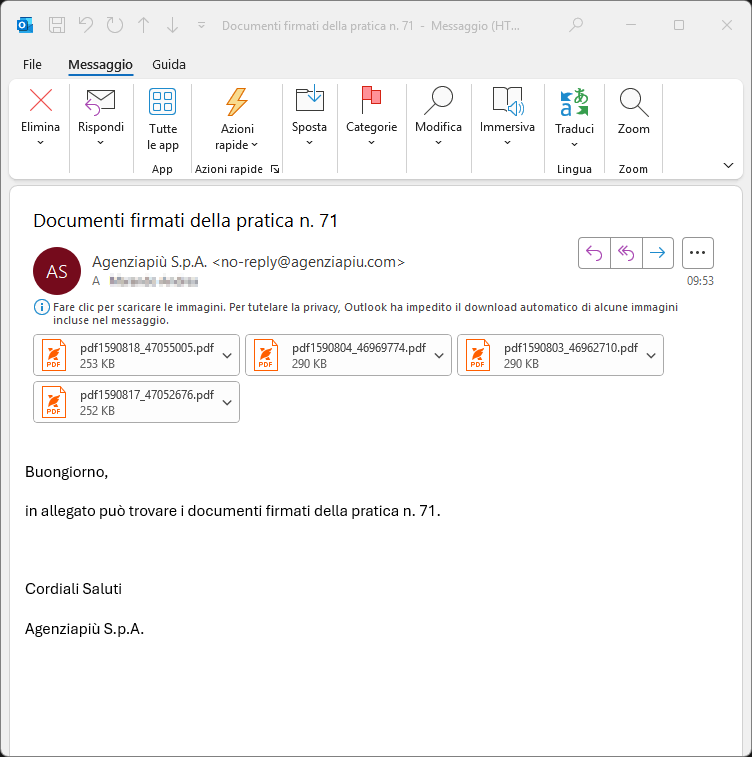
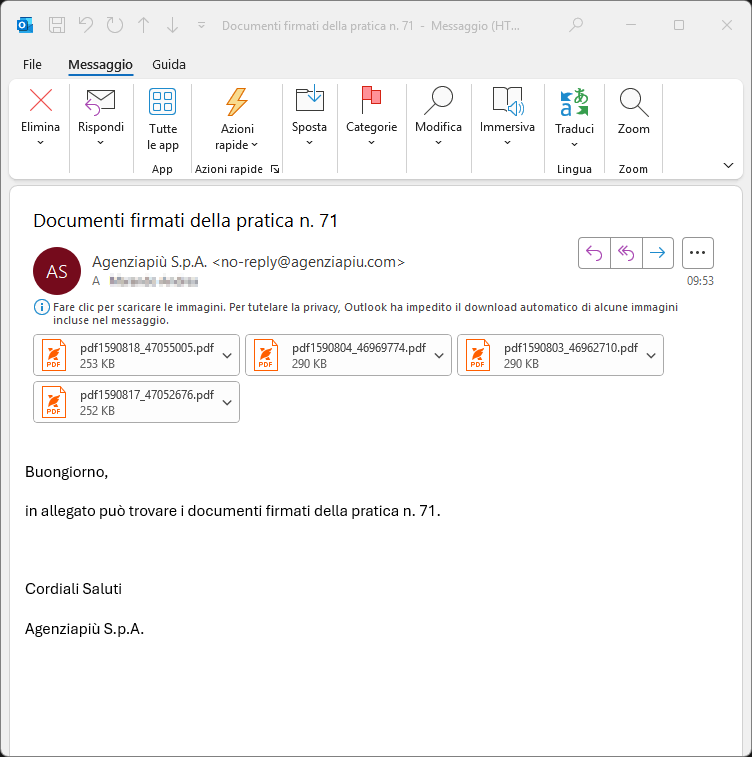
Il sistema invierà, al firmatario, copia dei documenti firmati digitalmente all’indirizzo di posta elettronica fornito all’atto di sottoscrizione del presente documento.
Il sistema invierà, al firmatario, copia dei documenti firmati digitalmente all’indirizzo di posta elettronica fornito all’atto di sottoscrizione del presente documento.